چگونه لپ تاپ DELL را به مانیتور اکسترنال وصل نماییم؟
- 21 دی 1402
- 3
- زمان مطالعه : 4 دقیقه 6 ثانیه
اتصال مانیتور به لپ تاپ
برای اتصال مانیتور اکسترنال به لپ تاپ DELL مراحل زیر را دنبال نمایید.
- پورتهای ویدیویی لپ تاپ (DVI، HDMI و غیره) را شناسایی و لپ تاپ را با استفاده از کابل مناسب به مانیتور اکسترنال متصل نمایید.
- به Settings > System > Display بروید تا تنظیمات ویدیو را برای هرصفحه نمایش تنظیم نمایید.
- اگر لپ تاپ پورت مناسب جهت اتصال ندارد، باید از کابل مبدل استفاده نمایید.
در این مقاله به بررسی نحوه اتصال لپ تاپ Dell به مانیتور اکسترنال خواهیم پرداخت. البته این اتصال بسته به مدل لپ تاپ DELL، ممکن است متفاوت باشد.
بخوانید: صفحه نمایش لپ تاپ کار نمیکند اما مانیتور اکسترنال کار میکند.
نحوه اتصال مانیتور اکسترنال به لپ تاپ DELL
برای وصل کردن لپ تاپ Dell به یک مانیتور اکسترنال مراحل زیر را دنبال نمایید.
1-برای دریافت جدید ترین درایورهای گرافیکی و پیدا کردن مدل لپ تاپ DELL، به صفحه Dell Drivers and Download بروید. وب سایت باید به طور خودکار مدل لپ تاپ را شناسایی نماید، بنابراین اگر لپ تاپ به روز نیست، آن را در قسمت This PC انتخاب کرده تا آخرین درایورهای آن را دریافت نمایید.
اگر
درایورهای ویندوز نصب نشد چکار کنیم؟
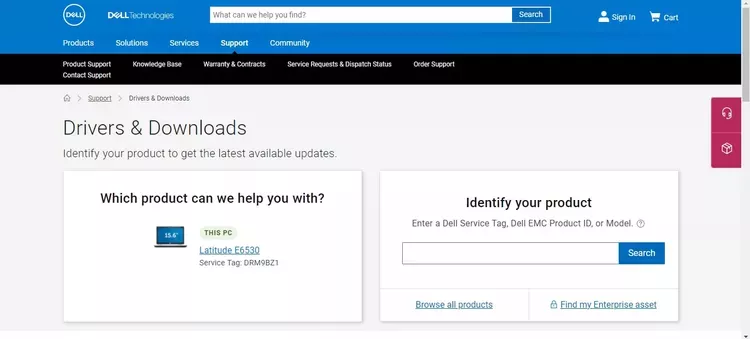
2- پورتهای ویدئویی بر روی لپ تاپ و مانیتور را شناسایی نمایید. لپ تاپهای DELL از استانداردهای مختلف اتصال ویدیویی پشتیبانی میکنند، از جمله:
- VGA
- DVI
- S-Video
- HDMI
- DisplayPort
3- کابل مورد نیاز را پیدا نمایید، سپس یک سر را به لپ تاپ DELL و سر دیگر را به مانیتور اکسترنال وصل نمایید. از آنجایی که انتهای کابلها یکسان است، مهم نیست که انتهای کدام یک به کدام دستگاه وصل میشود.
اگر لپ تاپ دارای پورت USB-C است، میتوانید کابلهای مبدلی را پیدا نمایید که امکان میدهد به پورت HDMI مانیتور متصل شوید. همچنین مبدلهای HDMI به DVI و VGA به HMDI نیز وجود دارد.
4- برای جابجایی بین نمایشگر داخلی و مانیتور اکسترنال از میانبر صفحه کلید Fn+8 استفاده نمایید. دوباره Fn+8 را فشار دهید تا تصویر را در هر دو صفحه مشاهده نمایید و برای بار سوم Fn+8 را فشار دهید تا فقط به صفحه نمایش لپ تاپ Dell برگردید.
5- وضوح صفحه نمایش، اندازه فونت و تنظیمات رنگ را پیکربندی نمایید. در ویندوز 10، به Settings > System > Display بروید تا تنظیمات ویدیوی هر مانیتور را بهینه نمایید.
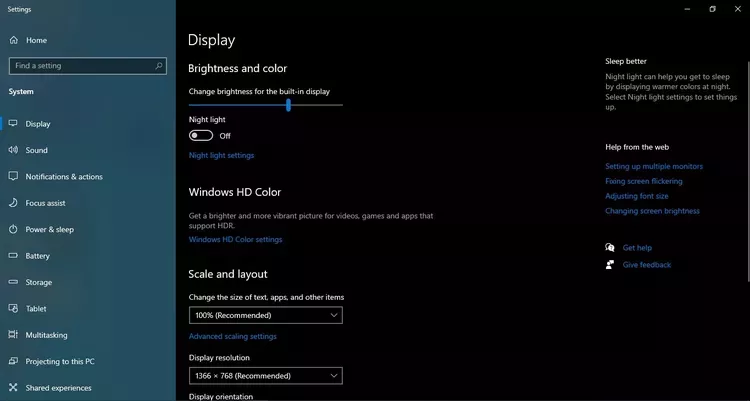
بخوانید: چگونه از لپ تاپ به عنوان مانیتور دوم استفاده کنیم؟
آیا همهی لپ تاپهای DELL میتوانند به مانیتور خارجی متصل شوند؟
مادربردهای همه لپ تاپهای DELL دارای یک پورت آداپتور کارت گرافیک داخلی هستند که به شما امکان میدهد دسکتاپ لپ تاپ را بر روی یک مانیتور خارجی نمایش دهید. اکثر مانیتورهای اکسترنال با لپ تاپهای DELL سازگار هستند و شما نیازی به مانیتور برند DELL ندارید.
آیا مانیتور Dell شما کار نمیکند؟
اگر مانیتور و لپ تاپ دارای چندین پورت ویدئویی سازگار باشند، DisplayPort بهترین گزینه است و پس از آن HDMI. DVI، VGA، و S-Video فقط میتوانند ویدیو را انتقال دهند. پس از اتصال صدا از لپ تاپ خارج میشود نه مانیتور.
مراحل اتصال لپ تاپ Dell به مانیتور عمدتاً مانند اتصال لپ تاپ به تلویزیون یا اتصال لپ تاپ به پروژکتور است.
- میانبر صفحه کلید Fn+8 سریعترین راه برای جابهجایی بین نمایشگرها است، اما اگر کار نکرد، باید آن را به صورت دستی انجام دهید.
در ویندوز 10، به Settings > System > Display بروید، Detect را در قسمت Multiple Displays انتخاب نمایید. سپس میتوانید بین صفحهها جابجا شوید.
برخی از مانیتورهای DELL دارای یک دکمه انتخاب ورودی هستند که میتوانید برای جابجایی بین ورودیهای ویدئویی از آن استفاده نمایید.
بخوانید:
چگونه از لپ تاپ به عنوان مانیتور دوم استفاده کنیم؟
جهت دریافت هرگونه مشاوره در خصوص تعمیرات موبایل و لپ تاپ خود فرم ذیل را تکمیل نمایید. همکاران ما به زودی با شما تماس خواهند گرفت.
چگونه میتوانید لپ تاپ را ببندید و فقط از مانیتور استفاده نمایید؟
در ویندوز 10، برای ادامه کار لپ تاپ با درب بسته میتوانید بر روی آیکون Battery کلیک راست کرده و Power Options را انتخاب نمایید. از منوی سمت چپ Choose what closing the lid does را انتخاب، سپس به منوهای مربوط به When I close the lid بروید و Do nothing را انتخاب نمایید.
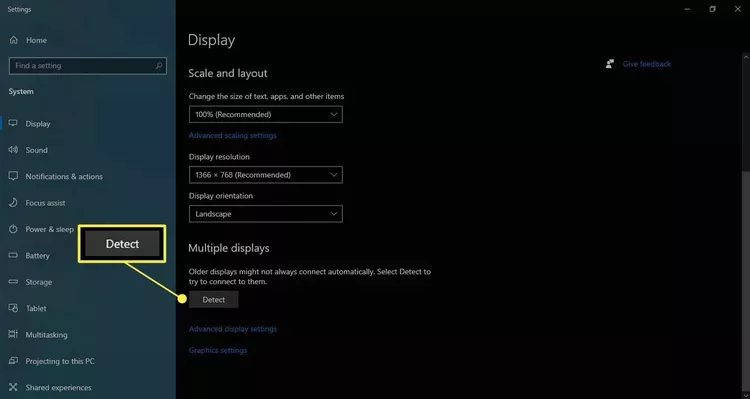
چگونه میتوان از لپ تاپ به عنوان مانیتوراکسترنال Nintendo
استفاده کرد؟
می توانید لپ تاپ را با استفاده از کارت ضبط مانند Elgato HD60 HDMI به Nintendo Switch متصل نمایید. کابل HDMISwitch را به کارت Capture وصل نمایید، سپس از کابل USB برای اتصال کارت Capture به لپ تاپ استفاده نمایید. نرم افزار همراه آن را باز و باید صفحه Switch را در آنجا ببینید. نرمافزار فیلم برداری را در حالت fullscreen قرار دهید تا بازیهایی که بازی میکنید کل صفحه را اشغال کنند.
چگونه میتوان مانیتور اکسترنال را به لپ تاپ وصل کرد و از هر دو صفحه نمایش استفاده کرد؟
برای چند مانیتوره کردن سیستم ، به Start > Settings > System > Display، بروید. در بخش Multiple Displays، نحوه نمایش دسکتاپ در سراسر صفحه را انتخاب، سپس Keep Changes را انتخاب نمایید. اگر هر دو مانیتور نمایش داده نشدند، Detect را انتخاب نمایید.
چگونه میتوان از مانیتور به عنوان لپ تاپ برای PS4 استفاده کرد؟
میتوانید از قابلیت Sony's Remote Play برای پخش بازیها بر روی لپ تاپ خود استفاده نمایید. به یک اتصال پهن باند خوب، برنامه رایگان Remote Play، یک کنترلر DualShock یا DualSense و یک بازی سازگار نیاز دارد. هر دو کنسول و نیز لپ تاپ باید به یک شبکه متصل باشند.
منبع:lifewire
-

-

پارسا ، 05 خرداد 1403
با کابل به چند تا دستگاه میشه وصل کرد لپ تاپ رو
-

کارشناس پاسخگو 1 ، 05 خرداد 1403
اکثر لپ تاپ های جدید دارای یک خروجی تصویری هستند، اما با داشتن سواد کافی و سوییچ تصویر مناسب میتونید این موضوع را مدیریت و تعداد مانیتور های خود را افزایش دهید.
-
-

عرفان وهابی ، 05 خرداد 1403
از این روش برای لپ تاپ اچ پی هم میشه استفاده کرد؟
-

کارشناس پاسخگو 1 ، 05 خرداد 1403
تقریبا مراحل انجام کار به صورت یکسان می باشد
-



































شایان ، 05 خرداد 1403
بسیار عالی بود ، مررررسی ...